त्वरित और आसान वीडियो से GIF कैसे बनाएं: 4 प्रभावी तरीके
तब और अब के संदेशों का आदान-प्रदान बहुत अलग है क्योंकि बहुत प्रगति हुई है। वास्तविकता यह है कि आज कई लोग सोशल मीडिया का उपयोग दोस्तों, परिवार या रिश्तेदारों के साथ संवाद करने के लिए करते हैं। और अगर आप एक सार्थक लेकिन मजेदार बातचीत का लक्ष्य बना रहे हैं, तो GIF निश्चित रूप से आपकी भावनाओं को स्पष्ट रूप से व्यक्त करने और किसी को सकारात्मक वाइब्स भेजने में आपकी मदद करेगा। डिफ़ॉल्ट रूप से, आप अपने द्वारा उपयोग की जा रही सोशल नेटवर्किंग साइटों द्वारा प्रदान की गई GIF सामग्री साझा कर सकते हैं। लेकिन अगर आप उन लोगों में से हैं जो अपना GIF बनाना चाहते हैं, तो आपको सीखने पर विचार करना चाहिए वीडियो को GIF में कैसे बदलें. दूसरी ओर, यहां उन सर्वश्रेष्ठ कन्वर्टर्स की सूची दी गई है जिनका उपयोग आप अपने वीडियो से GIF बनाने के लिए कर सकते हैं।
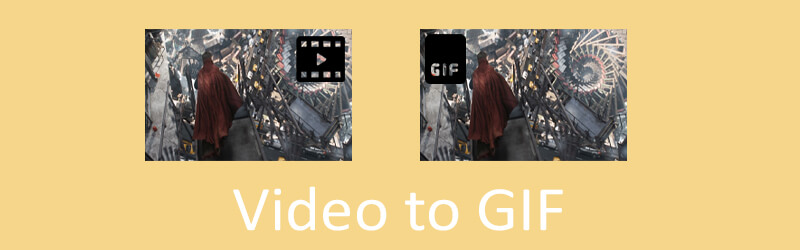

भाग 1. कंप्यूटर पर वीडियो को GIF में कैसे बदलें
उच्चतम गुणवत्ता में वीडियो परिवर्तित करने के लिए सर्वश्रेष्ठ GIF निर्माताओं में से एक है और हर उपयोगकर्ता की जरूरतों को पूरा करता है Vidmore वीडियो कनवर्टर. वीडियो के इनपुट स्वरूपों से कोई फर्क नहीं पड़ता, आप उन्हें बिना किसी कठिनाई के परिवर्तित कर सकते हैं। यह मोबाइल, डेस्कटॉप और डिजिटल कैमरा वीडियो प्रारूपों का समर्थन करता है। इसके अलावा, यह आपको मौजूदा जीआईएफ को सही करने के लिए जीआईएफ फ्रेम को फ्रेम द्वारा संशोधित करने की अनुमति देता है। इसके साथ, आप जरूरत पड़ने पर फ्रेम को हटाने, विभाजित करने या समायोजन करने में सक्षम होंगे। वीडियो को जीआईएफ में बदलने का तरीका सीखने में आपकी मदद करने के लिए, चरण-दर-चरण प्रक्रिया नीचे प्रस्तुत की गई है।
चरण 1. Vidmore GIF मेकर ऐप इंस्टॉल करें
सबसे पहले इस GIF मेकर ऐप को अपने कंप्यूटर में डाउनलोड और इंस्टॉल करें। एक बार ऐप इंस्टॉल हो जाने के बाद, प्रोग्राम को रन करें और इस पर जाएं GIF बनाने वाला। दबाएं उपकरण बॉक्स टैब के बाद GIF बनाने वाला मेन्यू।
चरण 2. वीडियो क्लिप या फुटेज अपलोड करें
अब उस वीडियो फ़ाइल को जोड़ें जिसे आपको GIF में बदलने की आवश्यकता है। को मारो वीडियो GIF के लिए इस चरण को करने के लिए इंटरफ़ेस के केंद्र में बटन।
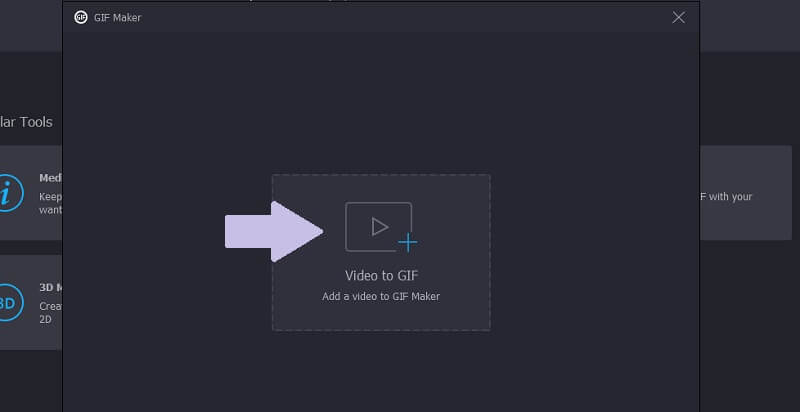
चरण 3. क्लिप ट्रिम करें
वीडियो को छोटा करने के लिए, बस क्लिक करें कट गया वीडियो पूर्वावलोकन के नीचे बटन। क्लिप को ट्रिम करने के दो तरीके हैं। आप क्लिप को छोटा करने के लिए प्रारंभ और अंत ट्रिम नियंत्रण को स्थानांतरित कर सकते हैं। या, वीडियो की शुरुआत और समाप्ति अवधि सेट करें और हिट करें सहेजें बटन।
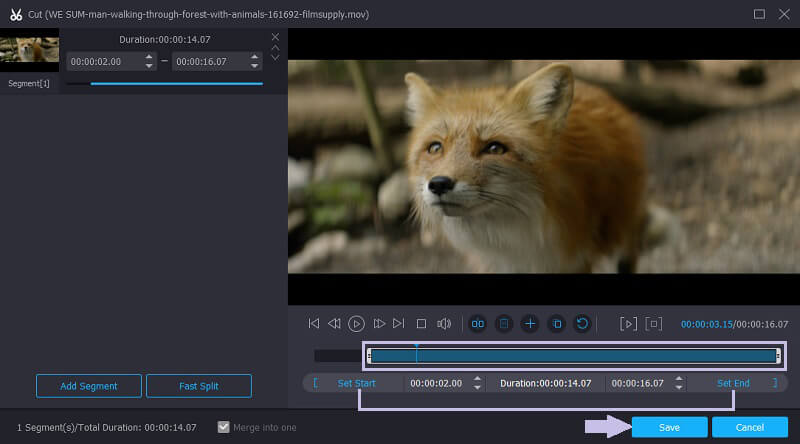
चरण 4. वीडियो क्लिप को GIF के रूप में सहेजें
क्लिप को GIF के रूप में सहेजने से पहले, आप आउटपुट के लिए कुछ प्राथमिकताएँ सेट कर सकते हैं। आपको अपनी आवश्यकताओं के आधार पर आउटपुट आकार और फ्रेम दर निर्धारित करने की स्वतंत्रता है। उसके बाद, हिट करें जीआईएफ जेनरेट करें अंत में आउटपुट को बचाने के लिए बटन। फिर एक फोल्डर दिखाई देगा जहां आप जीआईएफ फाइल का पूर्वावलोकन कर सकते हैं।
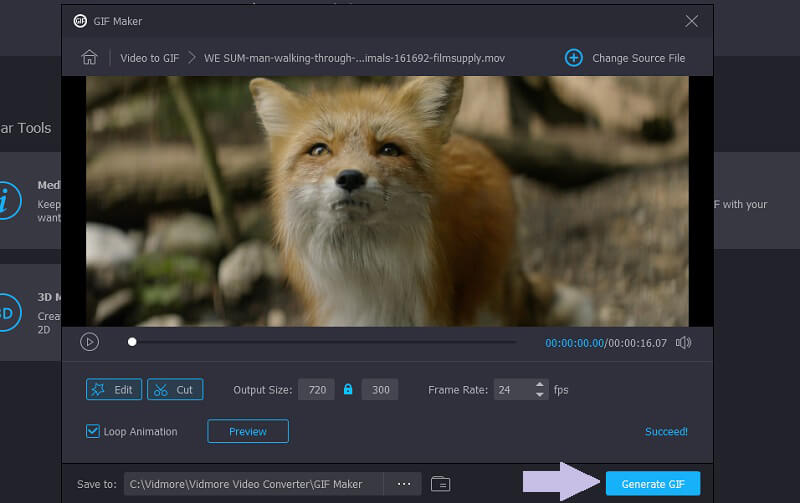
अतिरिक्त नोट: आप इस प्रोग्राम का उपयोग YouTube या Twitter वीडियो को GIF में बदलने के लिए भी कर सकते हैं। इस अर्थ में, टूल सोशल मीडिया प्लेटफॉर्म से मीडिया फ़ाइलों को परिवर्तित करने में सक्षम है।
भाग 2. वीडियो को जीआईएफ कन्वर्टर में वीडियो के साथ जीआईएफ में कैसे बदलें
1. Vidmore मुफ्त ऑनलाइन वीडियो कनवर्टर
आप किसी वीडियो को विशेष रूप से एनिमेटेड GIF में बदलने के लिए एक मुफ्त कार्यक्रम का लाभ उठा सकते हैं। Vidmore मुफ्त ऑनलाइन वीडियो कनवर्टर एक ऑनलाइन-आधारित वीडियो कनवर्टर है जिसमें एक सरल यूजर इंटरफेस है। यह आपको उन हरे हाथ वाले उपयोगकर्ताओं सहित एक कठिन सीखने की अवस्था के बिना टूल को नेविगेट करने देता है। साथ ही, यह फाइलों की संख्या या आकार की कोई सीमा नहीं रखता है। वैकल्पिक रूप से, आप GIF को अपनी पसंद के वीडियो प्रारूपों में बदल सकते हैं।
पेशेवरों
- बैच रूपांतरण का समर्थन करता है।
- ऑडियो और वीडियो दोनों फाइलों को कन्वर्ट कर सकते हैं।
- कनवर्ट की गई फ़ाइलों को संग्रहीत या सहेजता नहीं है।
विपक्ष
- कोई वीडियो संपादन विकल्प नहीं।
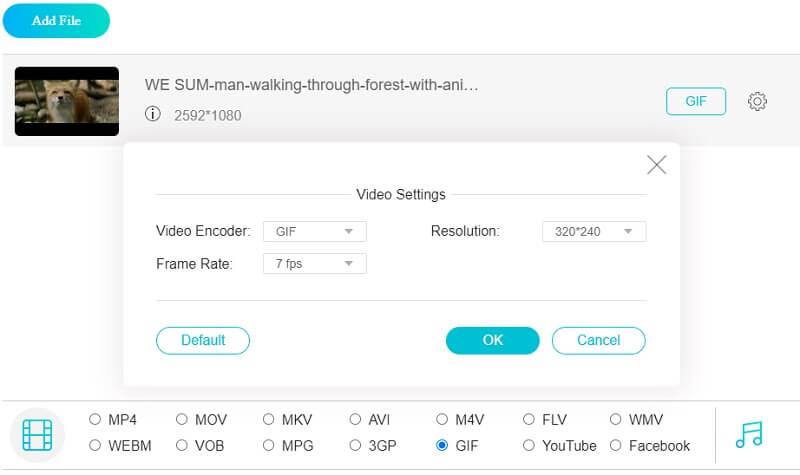
2. इमगफ्लिप
Imgflip एक और ऑनलाइन समाधान है जो आपको वीडियो से GIF बनाने में सक्षम बनाता है। जीआईएफ को वीडियो में बदलने की क्षमता के अलावा, यह संयुक्त छवियों से जीआईएफ भी बना सकता है। जब आप केवल GIF डाउनलोड करना चाहते हैं, तो आप इसे इस प्रोग्राम के माध्यम से निजी बना सकते हैं। दूसरी ओर, जीआईएफ आउटपुट को आपके दोस्तों के साथ साझा करने के लिए सार्वजनिक किया जा सकता है।
पेशेवरों
- विशिष्ट GIF खोजने की अनुमति देता है।
- सीधे वेब पेज पर चार्ट बनाएं।
- वेबसाइट से GIF संपादित करें।
विपक्ष
- किसी वीडियो को अपलोड करने और उसका विश्लेषण करने में कुछ समय लगता है।
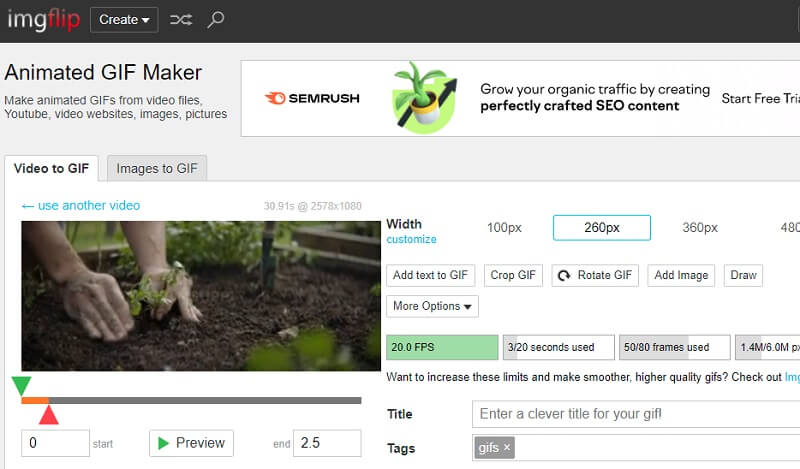
3. ईजीजीएफ
सबसे अच्छे GIF निर्माताओं में से एक के साथ व्यावहारिक अनुभव प्राप्त करें। Ezgif GIF बनाने और संपादित करने के लिए कार्य प्रदान करता है। टूल आपको पूरा करने के लिए बहुत अधिक समय लिए बिना एक वीडियो अपलोड और परिवर्तित करने की अनुमति देता है। एक सेकंड से भी कम समय में, वीडियो तैयार हो जाएगा और परिवर्तित होने के लिए तैयार हो जाएगा। इसके अलावा, टूल MP4, WebM, FLV, और AVI वीडियो प्रारूपों का समर्थन करता है, जो समृद्ध मीडिया फ़ाइलों को उच्च-गुणवत्ता वाले GIF में बदल देता है। इन सबसे ऊपर, आप इस टूल का उपयोग करके GIF के प्रत्येक फ्रेम को संपादित कर सकते हैं। इसमें टेक्स्ट जोड़ना और GIF का बैकग्राउंड कलर बदलना शामिल है।
पेशेवरों
- GIF को वीडियो में बदलें और इसके विपरीत।
- रोटेट, क्रॉप, कट आदि जैसे वीडियो एडिटिंग को सक्षम करता है।
- पारदर्शी GIF संपादित करें।
विपक्ष
- 100MB वीडियो फ़ाइल आकार तक सीमित।
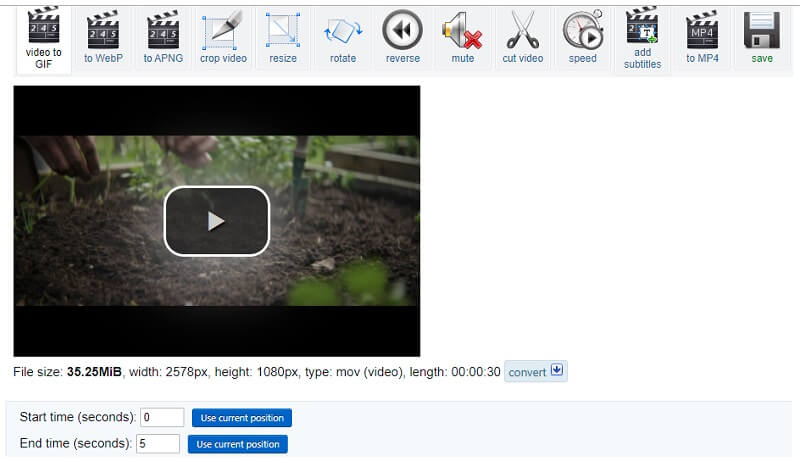
4. एक GIF बनाएं
उन वीडियो कनवर्टिंग टूल में से एक जिसे आप ऑनलाइन एक्सेस कर सकते हैं, वह है Make a GIF। इसी तरह, कार्यक्रम आपको मुफ्त में विभिन्न अनुकूलन का उपयोग करने की क्षमता देता है। इसके अलावा, आप इस पद्धति का उपयोग विभिन्न वीडियो-साझाकरण प्लेटफार्मों से वीडियो परिवर्तित करने के लिए भी कर सकते हैं। इस संबंध में, आप YouTube वीडियो से GIF बनाना सीख सकेंगे। इस ऑनलाइन एप्लिकेशन का उपयोग करके, आप फ़िल्टर लागू करने, गति समायोजित करने और GIF में कैप्शन जोड़ने के हकदार हैं। इसके प्रीमियम संस्करण में अपग्रेड करने से आप इसकी सभी उन्नत सुविधाओं का आनंद ले सकेंगे।
पेशेवरों
- URL का उपयोग करके वीडियो कनवर्ट करें।
- तस्वीरों को जीआईएफ में बदल सकते हैं।
- अपने URL का उपयोग करके YouTube वीडियो को GIF में बदल सकते हैं।
विपक्ष
- वेबसाइट पर विज्ञापन शामिल हैं।
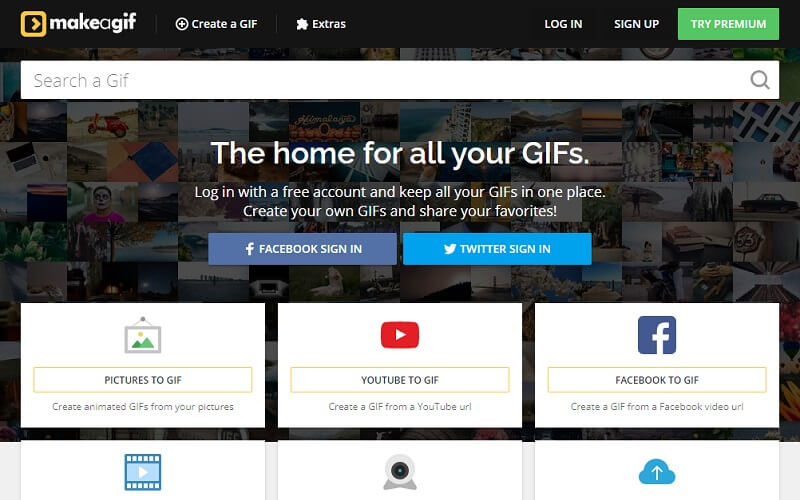
5. गिफी
Giphy एक और मुफ़्त लेकिन शक्तिशाली ब्राउज़र-आधारित GIF निर्माता है। समान कार्यक्रमों की तुलना में, यह उपकरण कई संपादन विकल्प प्रदान करता है जैसे कि कैप्शन जोड़ना, और आपको विभिन्न फ़ॉन्ट शैलियों और एनिमेशन जोड़ने की अनुमति देता है।
पेशेवरों
- अजीब और नासमझ स्टिकर।
- जीआईएफ पर टिप्पणी करें।
- वीडियो और छवि प्रारूपों को स्वीकार करता है।
विपक्ष
- GIF डाउनलोड करने का कोई विकल्प नहीं है।
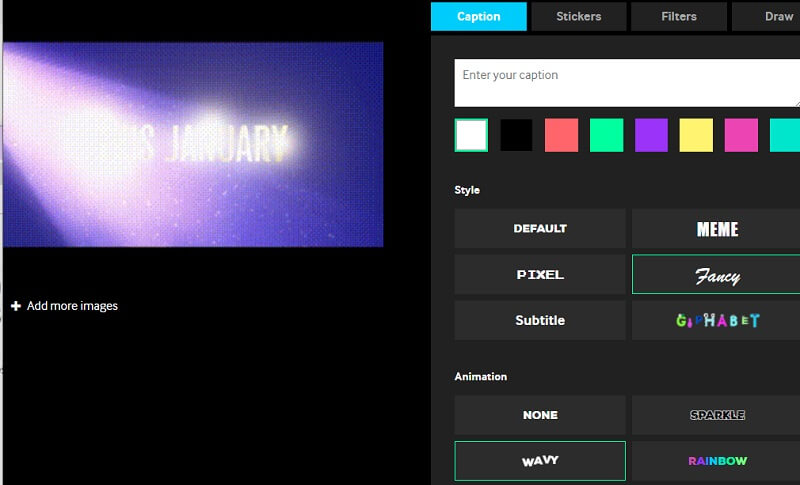
भाग 3. फोटोशॉप के साथ वीडियो से GIF कैसे बनाएं
हम सभी जानते हैं कि उन्नत टच-अप का उपयोग करके वीडियो को बेहतर बनाने का प्रयास करते समय फ़ोटोशॉप एक प्रभावशाली उपकरण है। उसी तरह आप इस ग्राफिक एडिटिंग टूल का इस्तेमाल वीडियो को एनिमेटेड जीआईएफ में बदलने के लिए कर सकते हैं। जीआईएफ को वीडियो में बदलने का तरीका सीखते समय भी यह मददगार हो सकता है। लेकिन इस विशेष ट्यूटोरियल में, हम आपको दिखाएंगे कि फोटोशॉप का उपयोग करके किसी भी वीडियो से GIF कैसे बनाया जाता है।
चरण 1। यदि आपने अभी तक ऐप इंस्टॉल नहीं किया है, तो किसी भी फ़ाइल स्रोत से एक प्राप्त करें। ऐप इंस्टॉल करें और सेटअप विज़ार्ड का पालन करें। स्थापना प्रक्रिया के बाद, ऐप खोलें और एक वीडियो फ़ाइल अपलोड करने के लिए आगे बढ़ें।
चरण 2। इसके बाद, एक वीडियो फ़ाइल जोड़ें जिसकी आपको आवश्यकता है फ़ाइल - खुला फिर अपना वांछित वीडियो चुनें। वैकल्पिक रूप से, आप शॉर्टकट कुंजियों पर क्लिक कर सकते हैं Ctrl + ओ एक वीडियो क्लिप खोलने और अपलोड करने के लिए।
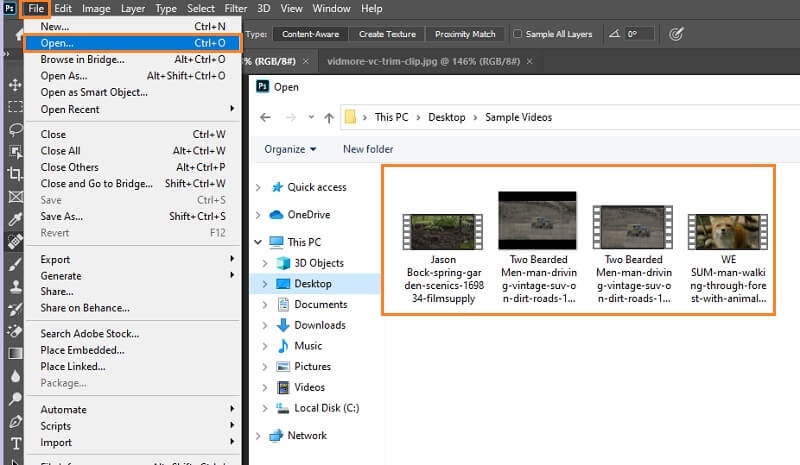
चरण 3। वीडियो जोड़ने के बाद, वीडियो को GIF के रूप में सहेजें। एक बार और क्लिक करें फ़ाइल बटन। अपने माउस कर्सर को इस पर होवर करें एक्सपोरटी और चुनें वेब के लिए सहेजें. फिर एक डायलॉग बॉक्स दिखाई देगा। यहां से चुनें GIF नीचे दिए गए ड्रॉप-डाउन मेनू से आउटपुट स्वरूप के रूप में प्रीसेट विकल्प। इसके अतिरिक्त, आप कुछ अन्य सेटिंग्स को समायोजित कर सकते हैं जैसे रंग की, वेब स्नैप, तथा हानिपूर्ण विकल्प।
चरण 4। एक बार सभी सेट हिट सहेजें बटन और उस स्थान को परिभाषित करें जहां आप आउटपुट को सहेजना चाहते हैं।
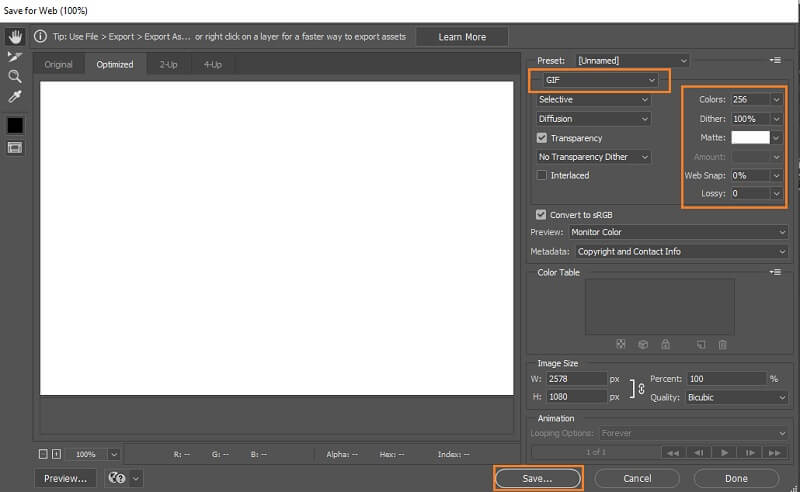
भाग 4. आईओएस और एंड्रॉइड पर वीडियो को जीआईएफ में कैसे बदलें
आप यह भी सोच रहे होंगे कि अपने मोबाइल डिवाइस का उपयोग करके वीडियो कैसे परिवर्तित करें। यदि आप अन्य उपयोगकर्ताओं के समान ही स्थिति साझा करते हैं, तो इस ट्यूटोरियल को आपकी मदद करनी चाहिए। साथ ही, आप इस गाइड का उपयोग अपने स्मार्टफोन के आराम से जीआईएफ को वीडियो में बदलने के तरीके के बारे में ज्ञान प्राप्त करने के लिए कर सकते हैं। तो आगे की हलचल के बिना, कृपया निम्नलिखित ट्यूटोरियल पढ़ें।
1. ImgPlay (iOS उपकरणों के लिए)
यहां एक सॉफ्टवेयर है जिसका प्राथमिक उद्देश्य वीडियो और फोटो से जीआईएफ बनाना है। इस सॉफ़्टवेयर का उपयोग करके, आप लाइव फ़ोटो, बर्स्ट फ़ोटो और संयुक्त चित्रों या वीडियो को GIF में भी बदल सकते हैं। आपको जीआईएफ को क्रॉप करने, गति नियंत्रण को समायोजित करने, या प्लेबैक दिशा, और बहुत कुछ जैसे अनुकूलन मिलेंगे। इसका उपयोग करने के लिए, कृपया नीचे दी गई मार्गदर्शिका देखें।
चरण 1। को खोलो ऐप स्टोर अपने iPhone पर और खोजें आईएमजीप्ले.
चरण 2। थपथपाएं डाउनलोड इसे अपने फोन पर इंस्टॉल करने और प्रोग्राम लॉन्च करने के लिए आइकन।
चरण 3। चुनते हैं सभी फ़ोटो तक पहुंच की अनुमति दें और चुनें वीडियो. फिर आपके डिवाइस से वीडियो की एक सूची इंटरफ़ेस में दिखाई जाएगी। अपना लक्षित वीडियो चुनें और इसे टूल पर अपलोड करें।
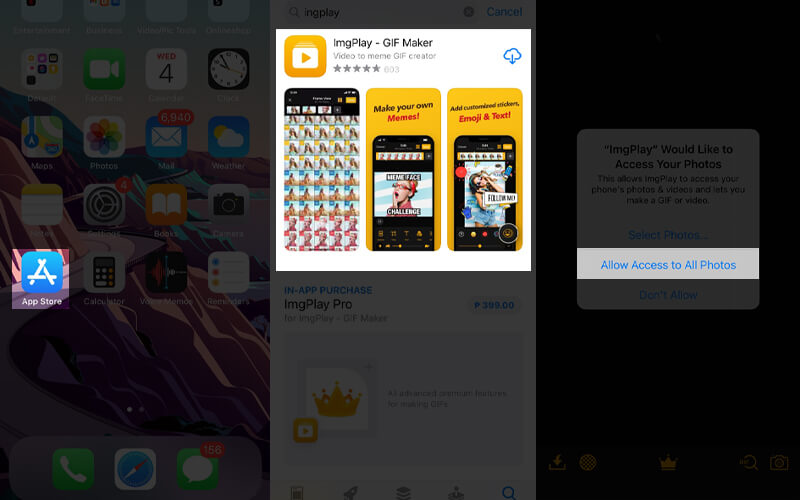
चरण 4। अपना वांछित वीडियो चुनें और वीडियो को संपादित करें। आप अपनी पसंद के अनुसार क्रॉप, ट्रिम या कैप्शन जोड़ सकते हैं।
चरण 5। वीडियो संपादित करने के बाद, टैप करें सहेजें स्क्रीन के ऊपरी दाएं कोने में बटन। फिर आप को टैप करके अपने फोन पर आउटपुट डाउनलोड कर सकते हैं फ़ोटो में सहेजें बटन या इसे अपने सोशल मीडिया खातों पर साझा करें।
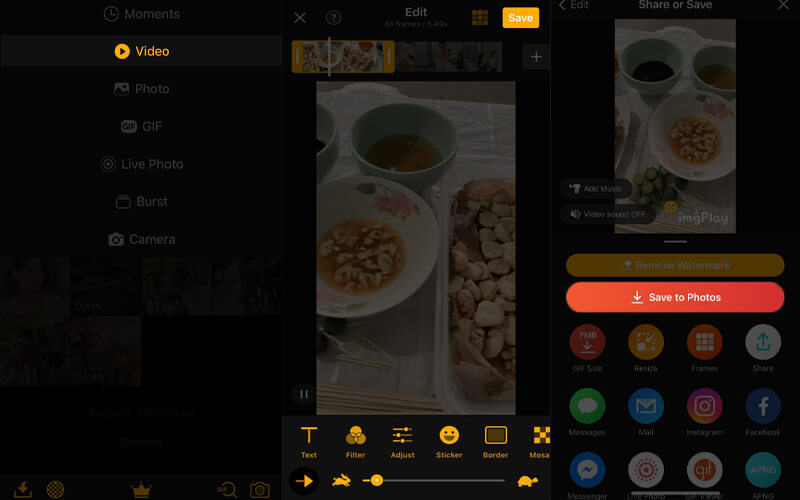
2. जीआईएफ मेकर (एंड्रॉइड डिवाइस के लिए)
जीआईएफ मेकर एक क्रॉस-प्लेटफॉर्म जीआईएफ बनाने वाला सॉफ्टवेयर है जो एंड्रॉइड और आईओएस उपकरणों में उपलब्ध है। टूल आपको फ़िल्टर एक्सेस करने देता है जिससे आप ब्लेंडिंग फ़िल्टर के लाभों के साथ मज़ेदार और रंगीन GIF बना सकते हैं। इसके साथ, आप व्हाइट बैलेंस, ब्राइटनेस, गामा आदि सहित फिल्टर को एडजस्ट कर सकते हैं। अब आइए जानते हैं कि वीडियो में GIF कैसे बनाया जाता है या इसके विपरीत।
चरण 1। अपने Android डिवाइस के ऐप स्टोर पर टाइप करें GIF बनाने वाला खोज पट्टी पर।
चरण 2। थपथपाएं इंस्टॉल ऐप से जुड़े बटन और सॉफ्टवेयर चलाएं।
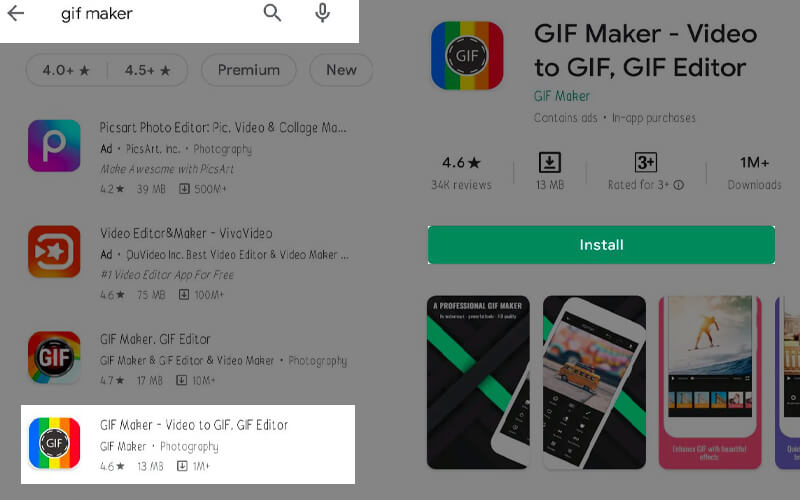
चरण 3। अगला, चुनें जीआईएफ के लिए वीडियो मेनू से और सुनिश्चित करें कि अनुमतियों को अपनी फोटो गैलरी तक पहुंचने की अनुमति दें, फिर एक वीडियो चुनें।
चरण 4। दूसरी विंडो से, आपके पास वीडियो ट्रिम करने का विकल्प होगा। अपनी वांछित वीडियो अवधि प्राप्त करने के लिए ट्रिम नियंत्रण को समायोजित करें और स्क्रीन के ऊपरी दाएं कोने में चेक आइकन पर टैप करें।
चरण 5। फिर एक और विंडो दिखाई देगी जहां प्लेबैक दिखाया गया है। अब टैप करें डालना आइकन और उचित आउटपुट सेटिंग्स सेट करें और फिर हिट करें पुष्टि करें GIF को बचाने के लिए बटन।
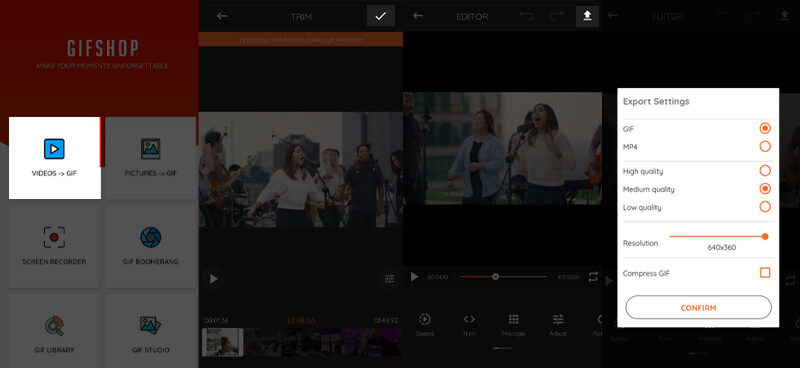
भाग 5. GIF से वीडियो के अक्सर पूछे जाने वाले प्रश्न
क्या मैं GIF पर टिप्पणी कर सकता हूँ?
आप जिस जीआईएफ निर्माता का उपयोग कर रहे हैं, उसके आधार पर आप अपनी इच्छानुसार जीआईएफ पर कैप्शन जोड़ सकते हैं या कुछ आकर्षित कर सकते हैं। उदाहरण के लिए GIPHY इस सुविधा का समर्थन करता है।
GIF को वीडियो के रूप में कैसे सेव करें?
यदि आप GIF को वीडियो के रूप में निर्यात करना चाहते हैं, तो आप कनवर्टिंग समाधान का उपयोग करके ऐसा कर सकते हैं। हम विडमोर वीडियो कन्वर्टर नामक उपरोक्त कार्यक्रम का अत्यधिक सुझाव देते हैं। यह MP4 या अन्य वीडियो प्रारूपों के रूप में परिवर्तित होने के लिए GIF सहित व्यापक इनपुट स्वरूपों को स्वीकार करता है।
क्या YouTube वीडियो से GIF बनाना संभव है?
बढ़िया सवाल! हाँ। पारंपरिक तरीका उस YouTube वीडियो को डाउनलोड करना है जिसे आप कनवर्ट करना चाहते हैं। फिर YouTube वीडियो को GIF में बदलने के लिए अपने पसंदीदा GIF निर्माता का उपयोग करें। इसके अलावा, आप एक ऑनलाइन-आधारित GIF निर्माता का उपयोग कर सकते हैं जो आपको URL के माध्यम से सीधे वेबपेज से YouTube वीडियो परिवर्तित करने की अनुमति देता है।
निष्कर्ष
वे उपकरण हैं जिनका उपयोग आप परिवर्तित करने के लिए कर सकते हैं जीआईएफ के लिए वीडियो. इन तरीकों का इस्तेमाल करके आप अपनी पसंद के किसी भी प्लेटफॉर्म पर काम करने में सक्षम होंगे। यदि आपके पास किसी भी विधि का कोई अनुभव नहीं है, तो आप प्रत्येक दृष्टिकोण के साथ चरण-दर-चरण प्रक्रिया का उल्लेख कर सकते हैं।
वीडियो और GIF
-
जीआईएफ संपादित करें
-
वीडियो प्लेयर
-
वीडियो कनवर्टर


